Dacă firewall-ul UFW preinstalat pe sistemul tău Linux nu mai corespunde nevoilor tale și vrei să-l elimini, dar nu știi cum să începi, nu ești singurul. Chiar dacă UFW este un instrument valoros, distribuțiile Linux standard nu oferă ghiduri detaliate despre utilizarea lui.
Acest articol îți va explica cum să dezactivezi și chiar să dezinstalezi complet firewall-ul UFW. Pentru a începe, asigură-te că ai privilegii de administrator pe sistemul tău Linux, deoarece modificările de firewall necesită acces root. Apoi, urmează pașii de mai jos!
Dezactivarea UFW prin Terminal
Cel mai eficient mod de a opri firewall-ul UFW pe Linux este folosind linia de comandă. Deși există interfețe grafice (GUI) precum GUFW pentru a simplifica utilizarea UFW, controlul prin terminal oferă mai multă flexibilitate.
Pentru a începe, deschide o fereastră de terminal. Poți face asta apăsând tastele Ctrl + Alt + T simultan sau căutând „Terminal” în meniul aplicațiilor și lansând-o.
Odată ce terminalul este deschis, execută comanda ufw --help. Aceasta îți va afișa toate opțiunile disponibile pentru firewall-ul UFW, permițându-ți să îl activezi și dezactivezi după nevoie.
ufw --help
Analizează secțiunea „disable” din pagina de ajutor pentru a înțelege cum funcționează dezactivarea. Nu uita să citești și secțiunea „enable”, alături de alte informații care ți-ar putea fi utile. După ce te-ai familiarizat cu opțiunile, execută comanda de mai jos pentru a opri firewall-ul.
sudo ufw disable
Sistemul îți va solicita parola de administrator. Introdu-o și apasă Enter. Firewall-ul UFW ar trebui să se dezactiveze instantaneu.
Pentru a verifica dacă firewall-ul UFW este oprit, poți folosi comanda ufw status. Dacă rezultatul este „inactive”, înseamnă că operațiunea a reușit. Altfel, execută din nou comanda.
sudo ufw status
Dorești să reactivezi firewall-ul UFW? Folosește comanda sudo ufw enable pentru a-l reporni imediat.
sudo ufw enable
Dezactivarea UFW prin GUI
Dacă preferi să gestionezi firewall-ul UFW cu aplicația GUFW (interfața grafică), procesul de dezactivare este următorul. În primul rând, lansează GUFW. Caută „Configurație firewall” sau „GUFW” în meniul aplicațiilor și deschide aplicația.
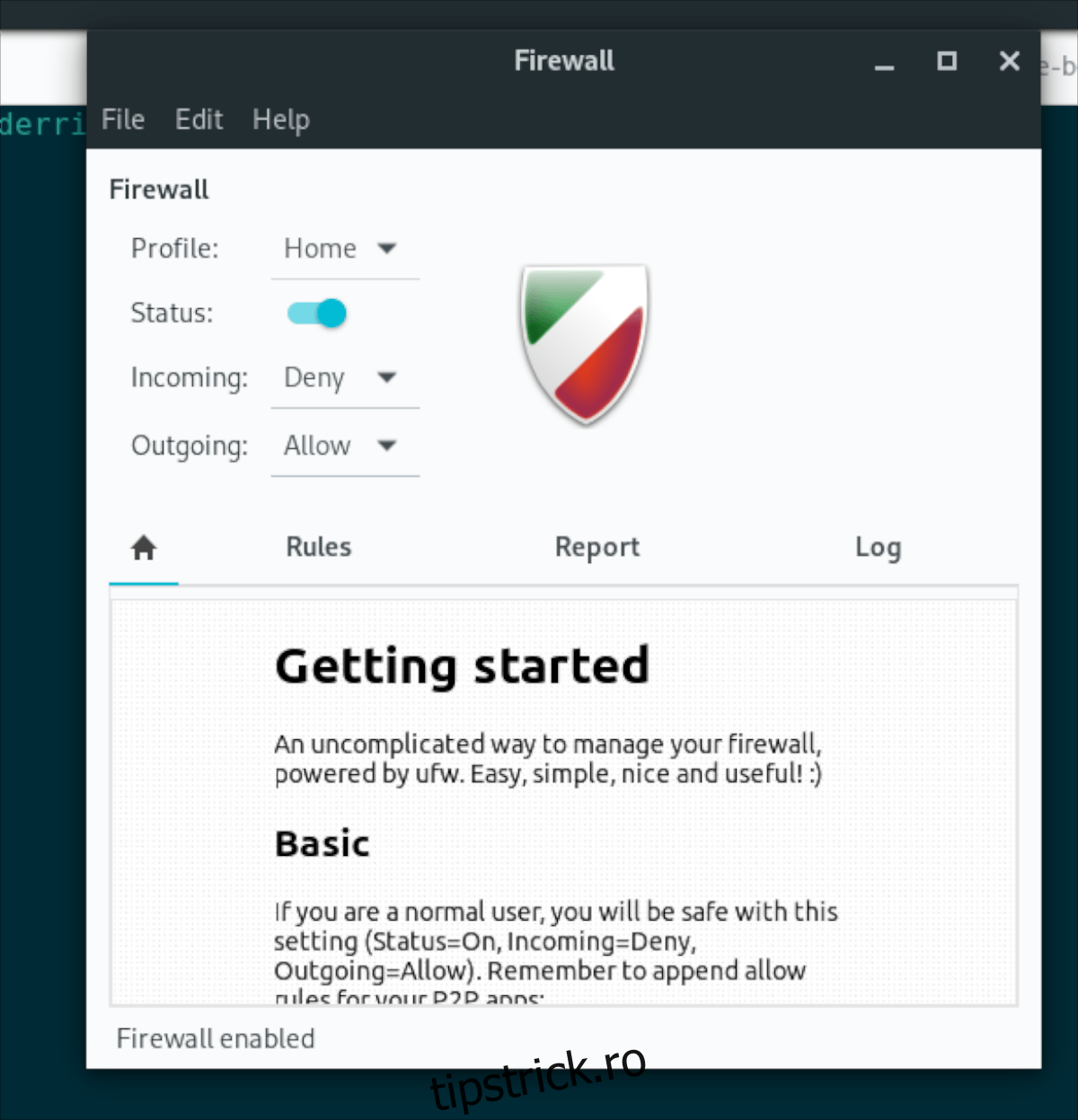
După deschiderea aplicației, caută comutatorul „Stare”. Dacă firewall-ul UFW este activ, comutatorul va fi activat. Pentru a-l dezactiva, pur și simplu fă clic pe el.
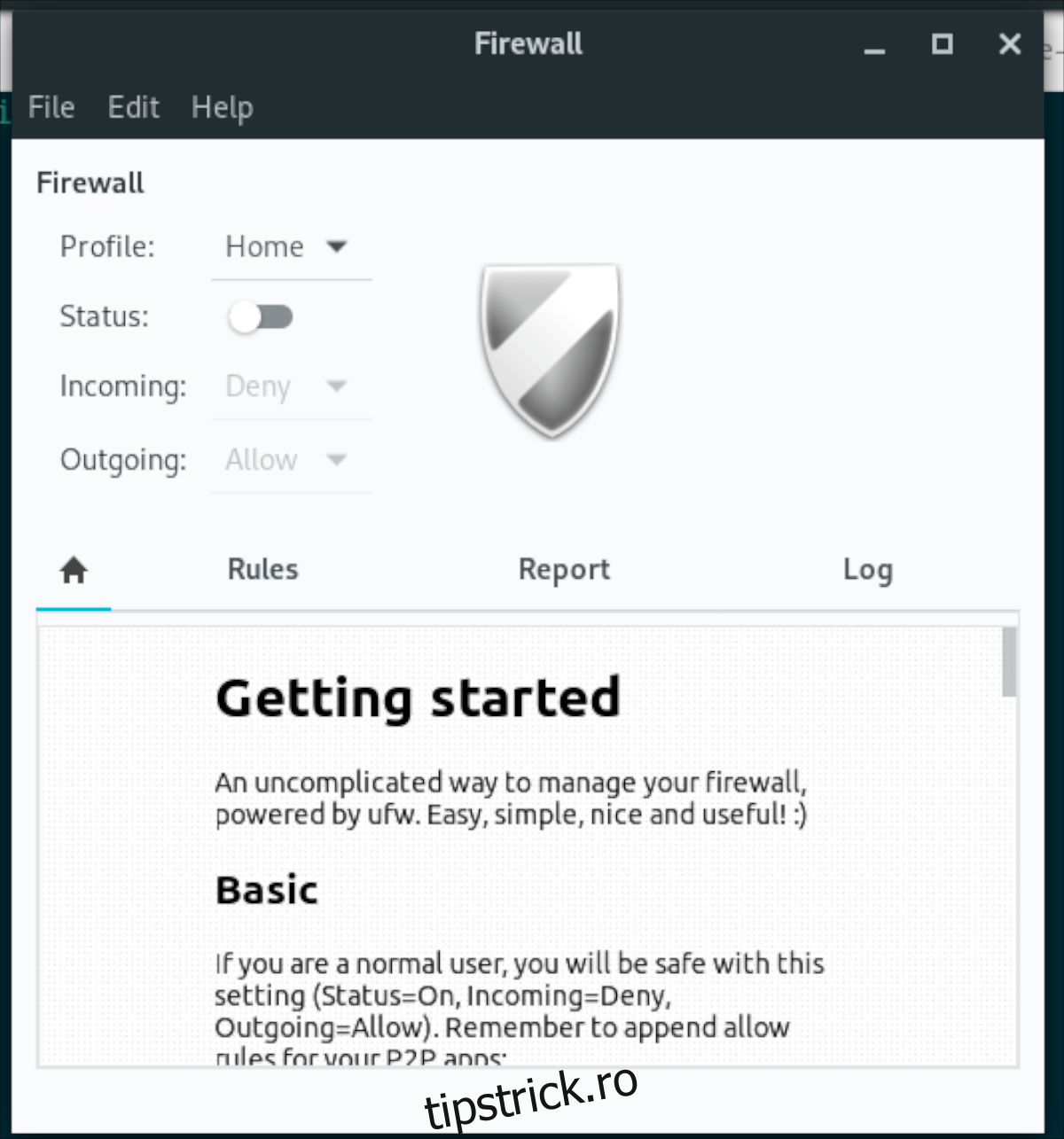
Pentru a reactiva firewall-ul, fă din nou clic pe comutator.
Dezinstalarea UFW/GUFW
Dacă vrei să renunți complet la firewall-ul UFW sau să-l înlocuiești cu altul, dezactivarea temporară nu este suficientă. Va trebui să îl dezinstalezi. Pentru aceasta, începe prin a deschide o fereastră de terminal.
Poți deschide terminalul apăsând tastele Ctrl + Alt + T sau căutând „Terminal” în meniul aplicațiilor. Odată ce terminalul este deschis, urmează instrucțiunile de dezinstalare specifice distribuției tale Linux.
Ubuntu
Pentru a elimina complet firewall-ul UFW din Ubuntu, utilizează comanda apt remove împreună cu opțiunea --purge. Opțiunea --purge va șterge toate fișierele de configurare, asigurând o dezinstalare curată.
sudo apt remove ufw --purge
Pentru a dezinstala interfața grafică a firewall-ului, execută comanda de mai sus, înlocuind „ufw” cu „gufw”.
sudo apt remove gufw --purge
Debian
Pentru a dezinstala UFW din Debian, utilizează comanda apt-get remove cu opțiunea --purge. Similar cu Ubuntu, această opțiune va elimina toate fișierele de configurare.
sudo apt-get remove ufw --purge
Pentru a elimina interfața grafică, execută aceeași comandă, folosind „gufw” în loc de „ufw”.
Arch Linux
Dacă vrei să dezinstalezi UFW din Arch Linux, vei utiliza pacman cu opțiunea -Rsc. Această opțiune va dezinstala UFW și va elimina și toate dependențele instalate odată cu acesta. Introdu comanda de mai jos în terminal.
sudo pacman -Rsc ufw
Pentru a elimina GUI, execută comanda de mai sus cu pachetul „gufw”.
sudo pacman -Rsc gufw
Fedora
Dacă folosești Fedora Linux, poți elimina firewall-ul UFW cu ajutorul comenzii dnf remove. Această comandă va dezinstala complet programul din sistemul tău.
sudo dnf remove ufw
Pentru a elimina interfața grafică, execută comanda de mai sus, înlocuind „ufw” cu „gufw”.
sudo dnf remove gufw
OpenSUSE
Pentru a elimina UFW din OpenSUSE, poți utiliza comanda zypper remove. Această comandă va șterge pachetul din sistemul tău OpenSUSE.
sudo zypper remove ufw
Pentru a elimina interfața grafică, execută aceeași comandă folosind pachetul „gufw”.
sudo zypper remove gufw